Photoshop教程:滤镜最小值与曲线磨皮法,本例为Photoshop初学者系列实例教程,今天我们来学习如何运用PS自带滤镜和曲线来给MM磨皮,感兴趣的朋友可以到论坛提交作业~~
【 tulaoshi.com - PS 】
原图:

效果图:
(本文来源于图老师网站,更多请访问http://www.tulaoshi.com/ps/)
[next]
打开图像,复制一层,打开通道面板,复制绿通道(因为绿通道细节多,且层次分明呀),对绿通道副本执行滤镜/其它/最小值.,看那些烦人的斑点尽显无遗了。
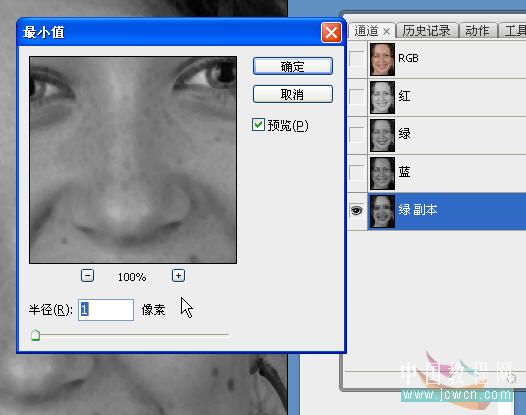
再执行滤镜/其它/高反差保留,数值自己看情况定.这决定将来选择的范围
(本文来源于图老师网站,更多请访问http://www.tulaoshi.com/ps/)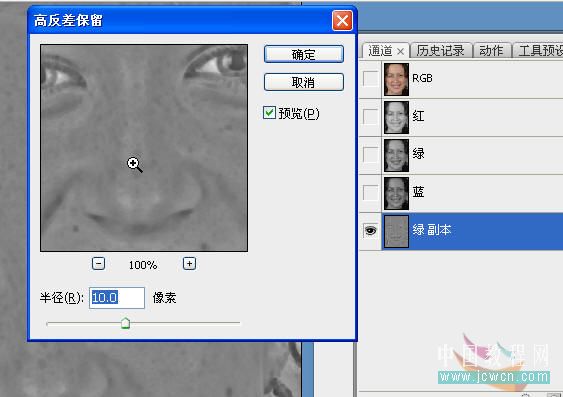
然后对绿通道副本执行图像/计算......计算的目的是为了得到精确的选择区,强光能使比50%中性灰暗的地方更暗,比50%中性灰亮的地方更亮
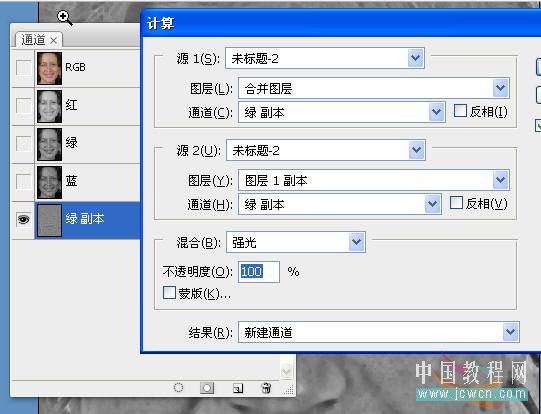
[next]
计算三次,将ALPHA3通道载入选区,再反选
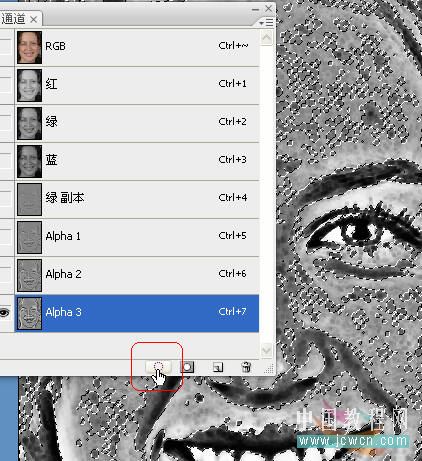

回图层面板,点击副本,新建曲线调整层,把曲线中间向上稍稍提高点.不能太过哟.看情况
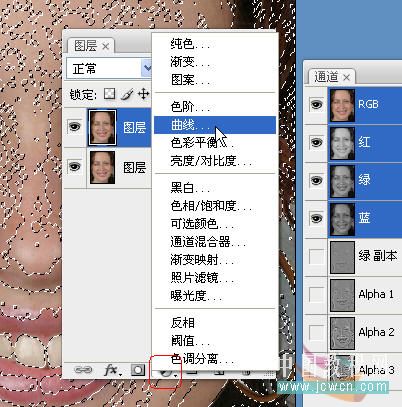
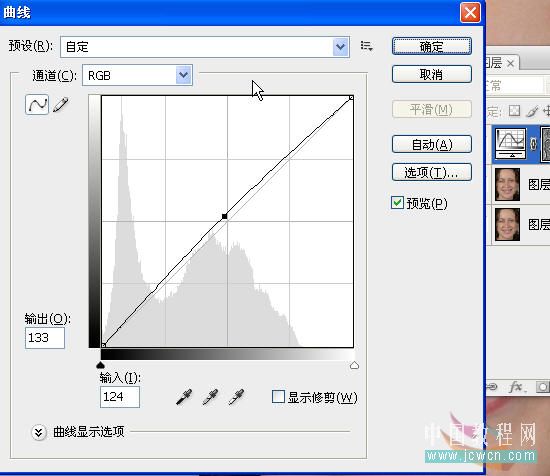
[next]
如果不满意可以盖印图层[盖印的意思是在可见图层之上合并所有可见图层,快捷键:CTRL+ALT+SHIFT+E]后把刚才的动作(复制绿通道、最小值、高反差保留、计算、曲线调整)再执行一次
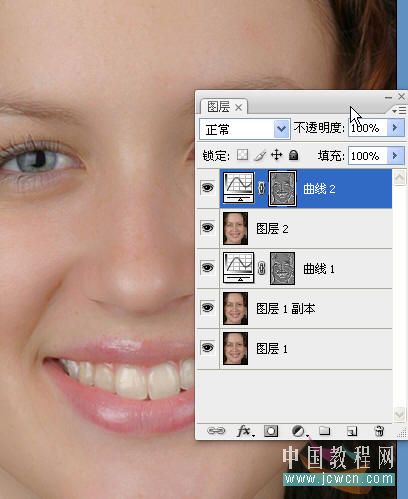
皮肤有点病态黄,MM可不喜欢.再新建一个可选颜色调整层,把黄色调整一下
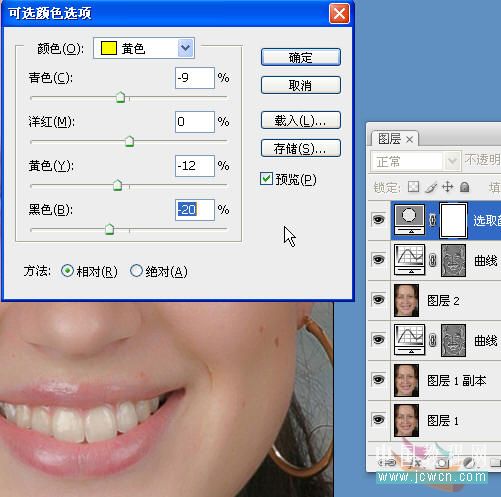
再次盖印,把盖印层的模式改为柔光.层次出来了,但黄色还是多了
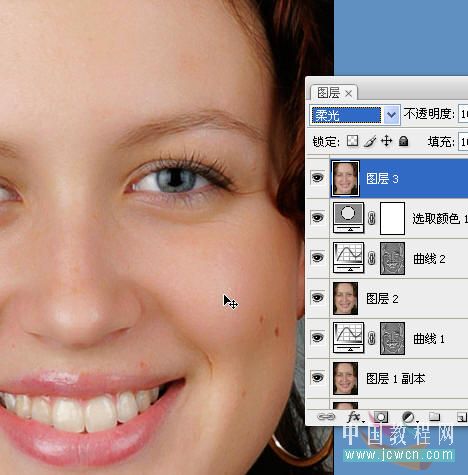
[next]
这次我们新建色相饱和度调整层,再次调整黄色
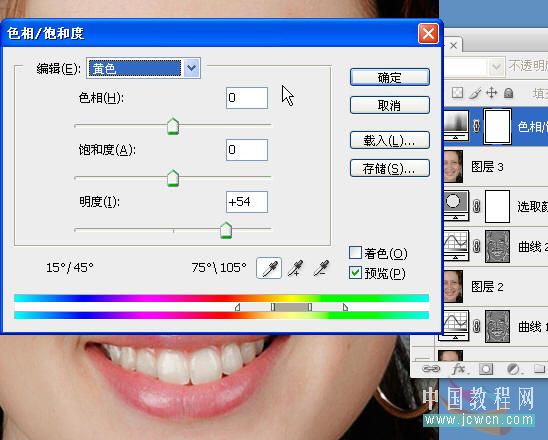
效果如下:

如果还有明显的斑点要处理,可以再次盖印图层,用修补工具进行小小处理
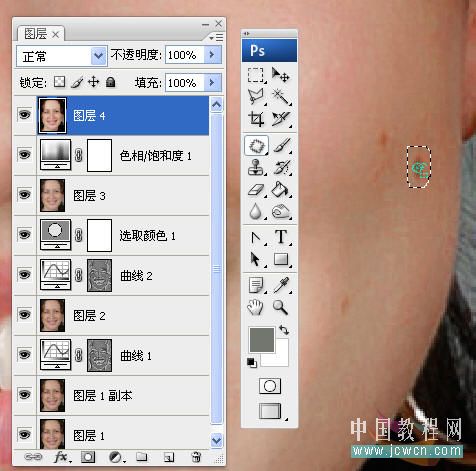
不要太过哦,最终效果:

来源:http://www.tulaoshi.com/n/20160129/1507648.html
看过《Photoshop教程:滤镜最小值与曲线磨皮法》的人还看了以下文章 更多>>